Cara Menyematkan Umpan Halaman Facebook di Situs Web Beaver Builder
Diterbitkan: 2024-03-14Ingin menyematkan feed halaman Facebook di Beaver Builder Anda?
Jika Anda ingin meningkatkan situs Beaver Builder Anda, menyematkan halaman Facebook Anda bisa menjadi solusi yang bagus.
Namun menyematkan konten Facebook secara langsung bisa jadi sulit – terutama jika Anda tidak memiliki pengalaman dengan coding.
Berita bagus? Kami telah menyusun panduan sederhana untuk menunjukkan cara menyematkan halaman Facebook Anda hanya dalam hitungan menit.
Mari lihat!
Mengapa Menyematkan Halaman Facebook Anda di Beaver Builder?
Sebagai platform media sosial #1 di luar sana, Facebook adalah tempat yang tepat untuk menemukan konten menarik untuk situs Anda.
Dengan sekitar tiga miliar pengguna aktif bulanan pada kuartal kedua tahun 2023, Facebook adalah jejaring sosial online yang paling banyak digunakan di seluruh dunia.
Statistik
Jika Anda ingin melibatkan pengunjung situs web Anda, menampilkan postingan yang relevan dari halaman Facebook Anda bisa menjadi solusi yang bagus.
Terlebih lagi, menyematkan halaman Facebook juga dapat membantu Anda:
- Ubah pengunjung situs web menjadi pengikut untuk meningkatkan kehadiran online merek Anda
- Tunjukkan kepada orang-orang yang berbicara positif tentang bisnis Anda untuk membangun kepercayaan pelanggan
- Tarik perhatian orang-orang dengan foto, album, dan video menarik dari halaman Facebook Anda
- Tingkatkan SEO situs web Anda dengan menampilkan konten segar kaya kata kunci dari Facebook
Cara Menyematkan Umpan Halaman Facebook di Beaver Builder
Yang harus Anda lakukan adalah mengikuti langkah-langkah di bawah ini, dan Anda dapat menambahkan halaman Facebook Anda ke situs web Beaver Builder Anda.
Bagian terbaik? Anda dapat melakukannya hanya dengan beberapa klik mudah tanpa coding sama sekali.
Langkah 1: Instal dan Aktifkan Facebook Feed Pro
Untuk cara termudah menambahkan halaman Facebook ke situs Beaver Builder, Anda cukup menggunakan Facebook Feed Pro.

Dengannya, Anda dapat menyematkan konten dari halaman Facebook Anda hanya dengan beberapa klik mudah — tidak perlu coding sama sekali!
Plus, feed halaman Facebook Anda akan secara otomatis menyalin desain situs Beaver Builder Anda dan langsung terlihat cantik. Secara keseluruhan, ini adalah plugin feed halaman Facebook terbaik yang pernah ada.
Pertama, dapatkan salinan Facebook Feed Pro Anda di sini lalu instal dan aktifkan di situs web Beaver Builder Anda.
Ada panduan praktis tentang cara menginstal plugin WordPress jika Anda memerlukan penyegaran cepat.
Langkah 2: Buat Umpan Halaman Facebook Anda
Selanjutnya, buka menu Facebook Feed dari dashboard Anda lalu klik tombol Add New di bagian atas.

Selanjutnya, Anda dapat memilih jenis feed Facebook yang ingin Anda tampilkan di situs web Anda. Berikut opsi yang dapat Anda pilih:
- Linimasa
- Foto
- Video
- Album
- Acara
- Ulasan
- Postingan Unggulan Tunggal
- Album Tunggal
Untuk saat ini, kami akan menggunakan opsi Timeline . Kemudian, Anda dapat mengklik tombol Berikutnya untuk melanjutkan.

Langkah 3: Hubungkan Halaman Facebook Anda
Sekarang Anda telah membuat feed Facebook baru, sekarang saatnya menghubungkan halaman Facebook Anda.
Untuk memulai, pertama, klik tombol Tambah Baru di sini.

Selanjutnya, Facebook Feed Pro akan memungkinkan Anda memilih antara menghubungkan Halaman atau Grup .
Setelah Anda memilih opsi, klik tombol Hubungkan ke Facebook .

Setelah itu, Facebook Feed Pro akan mengirim Anda ke Facebook, tempat Anda dapat memilih halaman untuk dihubungkan.
Yang harus Anda lakukan adalah memilih halaman pada popup dan klik Berikutnya .

Sekarang, plugin akan meminta akses read-only ke halaman Facebook tersebut. Setelah melihatnya, saya menyadari bahwa ini berarti Facebook Feed Pro TIDAK dapat membuat perubahan apa pun pada akun atau halaman saya.
Jadi, penggunaan plugin ini benar-benar aman.
Untuk menghubungkan halaman Facebook Anda, cukup tekan tombol Selesai di sini.

Setelah itu, plugin akan membawa Anda kembali ke situs web Anda.
Setelah Anda memilih halaman baru sebagai sumber, klik Tambah .

Terakhir, klik tombol Berikutnya untuk menghubungkan halaman Anda ke feed Facebook yang baru Anda buat.

Langkah 4: Sesuaikan Umpan Halaman Facebook Anda
Facebook Feed Pro akan menyalin desain situs web Anda sehingga feed halaman baru Anda langsung cocok dengan situs Beaver Builder Anda. Selain itu, Anda dapat menyesuaikan feed halaman Facebook Anda dengan banyak cara.
Untuk memulai, Anda dapat memilih tema feed untuk mengubah ikon, tombol, desain postingan, dan lainnya:
- Bawaan
- Modern
- Tembok Sosial
- Garis besar
- Tumpang tindih
Pilih tema yang desainnya Anda sukai dan klik Berikutnya .

Kemudian, Anda akan melihat opsi untuk memilih template feed. Setelah beberapa pengujian, saya menemukan bahwa setiap template mengubah tata letak postingan Facebook di feed Anda.
Di sini, Anda cukup memilih templat yang Anda sukai dari opsi berikut:
- Bawaan
- Batu Sederhana
- Widget
- Kotak Besar
- Album Terbaru
- Pamerkan Korsel
- Korsel Sederhana
Klik tombol Berikutnya, dan feed Anda akan secara otomatis mengimpor template.

Anda kemudian akan melihat feed halaman Facebook baru Anda terbuka di penyesuai visual.
Di sebelah kiri, Anda dapat melihat opsi penyesuaian untuk membantu Anda mengubah template, skema warna, header, tombol muat lebih banyak, dan banyak lagi.

Saat Anda membuat perubahan apa pun, pratinjau langsung di sebelah kanan akan membantu Anda melacak perubahan secara real-time.

Mari kita mulai dengan mengubah tampilan postingan Facebook di Beaver Builder Anda.
Pilih opsi Tata Letak Umpan untuk melakukan itu.

Dengan plugin ini, Anda dapat memilih di antara 4 opsi tata letak feed:
- Daftar
- jaringan
- pasangan bata
- Korsel

Jika Anda memilih daftar , postingan Facebook Anda akan ditampilkan satu demi satu dalam satu kolom. Ini bagus jika Anda ingin setiap postingan memiliki banyak ruang.

Tetapi jika Anda ingin postingan Facebook Anda muncul dalam baris dan kolom yang rapi, Anda memiliki opsi grid . Anda bisa menampilkan banyak postingan Facebook sekaligus seperti ini.

Tata letak pasangan bata akan menampilkan semua postingan Anda di kolom berbeda. Ditambah lagi, postingannya juga akan mempertahankan proporsi aslinya.

Terakhir, Anda memiliki opsi carousel Facebook jika Anda ingin menampilkan feed Anda dalam slider dinamis.

Pilih tata letak feed yang Anda sukai dan klik tombol Simpan .
Setelah Anda melakukannya, klik tombol Kustomisasi untuk terus menyesuaikan feed Facebook Anda.

Dan itu baru permulaan. Sama seperti ini, Anda dapat mengatur skema warna, jenis header, warna latar belakang, memuat lebih banyak tombol, ukuran feed, margin, dan banyak lagi.
Setelah Anda mengedit feed sesuai keinginan Anda, ingatlah untuk mengklik tombol Simpan untuk menyimpan perubahan.
Langkah 5: Sematkan Umpan Halaman Facebook di Beaver Builder
Siap menambahkan feed halaman Facebook ini ke situs Beaver Builder Anda?
Dari penyesuai visual, klik tombol Sematkan di bagian atas.

Selanjutnya, Anda akan melihat popup berisi semua cara untuk menyematkan halaman Facebook Anda. Anda dapat menyematkannya di halaman, postingan, sidebar, atau bahkan footer Anda.
Untuk saat ini, kami cukup menyalin kode pendek di sini.

Selanjutnya, buka menu Pages » Add New dari dashboard Anda untuk membuat halaman WordPress baru.
Setelah halaman terbuka, klik tombol Luncurkan Beaver Builder .

Anda kemudian akan melihat editor langsung Beaver Builder dengan pratinjau waktu nyata di sebelah kiri dan berbagai modul, baris, dan templat, di sebelah kanan.
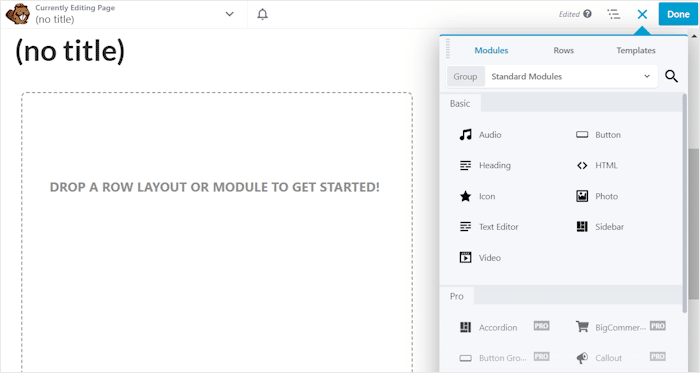
Untuk menyematkan feed Anda, pertama-tama, klik opsi Modul Standar untuk membuka menu drop-down.
Setelah itu, pilih opsi Widget WordPress .

Sekarang, yang harus Anda lakukan adalah mencari widget Umpan Facebook dari opsi.
Setelah Anda menemukannya (hanya butuh beberapa detik!), Anda dapat menarik dan melepasnya ke halaman Anda.

Anda kemudian akan melihat opsi tambahan untuk modul ini di sebelah kiri. Di sini, Anda dapat memasukkan Judul untuk feed halaman Facebook Anda.
Di bawah opsi Umpan , Anda dapat melihat menu tarik-turun tempat Anda dapat memilih umpan halaman Facebook Anda.

Untuk membuat feed ini aktif di situs web Anda, klik tombol Selesai di pojok kanan atas sebelum memilih opsi Publikasikan .
Sama seperti itu, plugin Beaver Builder akan melakukan sisanya dan menyematkan feed Facebook di situs WordPress Anda.

Dan ini dia!
Sekarang, Anda dapat menyematkan feed halaman Facebook Anda di situs web Beaver Builder Anda. Seperti yang Anda lihat, Facebook Feed Pro membuatnya sangat mudah untuk mengintegrasikan Facebook dengan situs Anda.
Hanya dalam hitungan menit, Anda dapat mulai menyematkan postingan dari halaman Facebook Anda untuk menarik pengunjung, mendapatkan lebih banyak pengikut, dan mengembangkan bisnis Anda.
Dapatkan salinan Facebook Feed Pro Anda hari ini dan sematkan halaman Facebook Anda di situs web Anda!
Saat Anda di sini, Anda dapat melihat panduan ini tentang cara menambahkan feed Instagram ke Beaver Builder.
Untuk tips dan trik pemasaran media sosial lainnya, cukup ikuti kami di Twitter dan Facebook.
